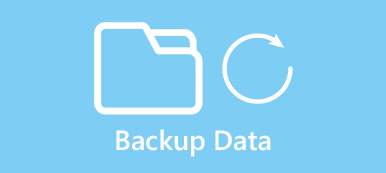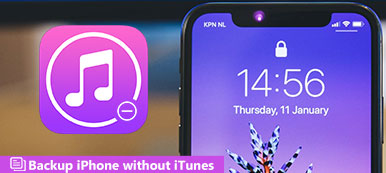今天,纸张已经消失了。 相反,数字设备成为新媒体。 每个硬币都有两面,数字化也是如此。 它使自动备份成为每个人的必备技能。 现在,这种技术已经在智能手机上配备,谷歌已经为移动设备引入了Android自动备份功能。
在这篇文章中,我们将向您展示几款适用于PC和Android的最佳自动备份应用程序。 您可以从文章中轻松找到备份PC或Android数据的最佳程序。

部分1:顶级XNUMX PC自动备份程序
在本部分中,您可以了解有关PC的顶级5自动备份工具。
1。 Cobian备份
主要功能包括:
- 使用不同的设置创建多个备份计划。
- 支持FTP和网络备份。
- 家庭和企业用户都可以免费使用。
- 一次备份超过位置。
- 允许人们以其他用户身份运行备份任务。
优点
1。 它提供了更广泛的自定义选项。
2。 此备份工具提供强大的加密技术。
缺点
1。 开发已停止并停止更新。
2。 它没有内置还原功能。

2。 EaseUS Todo备份免费
主要功能包括:
- 创建整个驱动器的映像,包括操作系统。
- 允许您定期安排完整备份或增量备份。
- 简单地从映像或备份还原PC。
- 提供付费版本用于商业用途。
- 将PC的备份保存在本地驱动器或其他设备上。
优点
1。 界面直观。
2。 它提供了几个备份自定义选项。
缺点
此PC自动备份应用程序无法将备份保存到云。

3. Paragon备份与恢复
主要功能包括:
- 为整个磁盘做备份,包括系统服务结构。
- 允许您创建差异备份或增量备份。
- 使用预定义的策略在PC上执行自动备份。
- 从硬盘驱动器或额外设备上的备份恢复PC数据。
- 创建一个成熟的Windows恢复环境。
优点
1。 界面很简单。
2。 它提供免费帐户。
缺点
只有部分功能可以免费使用。

4。 FBackup的
基本功能包括:
- 在计划的日期运行自动备份任务。
- 使用ZIP64压缩技术创建压缩备份。
- 允许您轻松提取备份文件的副本。
- 将备份保存到本地驱动器或Google云端硬盘。
- 在备份之前或之后安排操作。
优点
1。 界面设计精良。
2。 它与Windows 10兼容。
缺点
此应用程序不支持加密备份。

5。 Google备份和同步
产品亮点:
- 自动将密钥文件备份到您的Google云端硬盘帐户。
- 为每个帐户提供15GB免费存储空间。
- 在两台或多台计算机之间同步文件。
- 提供多种自定义选项。
优点
它是一种基于云的服务,可将重要文件直接保存到Google云端硬盘。
缺点
此应用程序需要Internet连接。

部分2:自动备份Android
Google已针对Android 6.0 Marshmallow的应用数据集成了Android自动备份功能。 在本部分中,您可以了解此功能以及更多自动备份Android设备的方法。
1。 设置Android自动备份
如果您使用的是Android 6.0或更高版本的平板电脑,则最好按照以下步骤设置自动备份功能。
。 在您的Android手机上打开“设置”应用,然后转到“帐户”>“添加帐户”>“ Google”。 现在,“登录”您的Google帐户或Gmail地址和密码。
。 返回“设置”屏幕,然后在菜单列表中选择“返回并重置”。 将“备份我的数据”开关置于“开”位置以将其打开。
提示:在某些Android设备上,“备份和重置”选项位于“设置”>“高级”中。
。 转到“管理备份”子菜单。 在这里,您可以决定自动备份手机上的哪些应用。

2。 谷歌照片
Google相册是释放Android手机空间的不错选择。 其主要功能包括:
- 自动将照片和视频备份到云服务器。
- 无限制的免费存储空间可存储高达16MB的照片和高达1080p的视频。
- 集成Google的视觉搜索技术以快速找到您想要的东西。
- 使用人工智能来组织照片和视频。
- 提供基本的照片编辑功能,如调整,过滤和增强等。
- 将照片分享或流式传输到社交媒体。
优点
自动备份功能很方便。
缺点
如果您想以原始分辨率备份高质量内容,则会占用免费存储空间。

3. Apeaksoft Android数据备份和还原
Apeaksoft Android备份和还原 是Android Auto Backup的最佳替代品。

其主要功能包括:
- 只需点击一下即可为Android创建备份。
- 有选择地备份Android文件。
- 支持所有Android设备型号。
- 适用于Android上的所有数据类型。
- 更快更安全。
简而言之,Android备份和还原是Android自动备份的最简单的替代解决方案。
部分3:如何从库中删除自动备份相册
如果要从图库中删除自动备份相册,可以按照以下步骤操作。
。 转到“设置”>“帐户”>“ Google”>“同步设置”,然后取消选中“同步Google+照片”选项。
。 转到“设置”>“应用程序管理器”>“图库”,点击“清除数据”以删除图库的缓存数据。
。 现在,按“电源”按钮并选择“重新启动”以重新启动您的Android设备。 启动后,登录设备,然后打开“图库”应用程序,自动备份相册应该会消失。
部分4:如何为计算机创建Android自动备份
。 将手机连接到Android备份和还原
下载并安装Android备份并还原到您的计算机。 使用USB线将您的Android手机连接到计算机。 运行备份软件以识别您的手机。
提示:确保打开手机上的USB调试模式。

。 只需点击一下即可备份Android数据
单击“设备数据备份”转到下一个窗口,然后选择要备份的数据类型。 一旦按下“开始”按钮,将触发备份过程。
提示:如果要备份整个手机,请在家庭界面上点击“一键备份”按钮。

结论
根据最近的调查,我们现在面临的最大挑战是由于病毒攻击,错误操作,崩溃的软件和其他问题导致的日期丢失。 借助强大的备份工具,我们可以定期创建数据副本。 一旦发现重要文件丢失,我们就可以使用此帖子中共享的自动备份应用程序快速轻松地从备份中恢复。



 iPhone数据恢复
iPhone数据恢复 iOS系统恢复
iOS系统恢复 iOS数据备份和还原
iOS数据备份和还原 iOS录屏大师
iOS录屏大师 MobieTrans
MobieTrans iPhone转移
iPhone转移 iPhone橡皮擦
iPhone橡皮擦 WhatsApp转移
WhatsApp转移 iOS解锁
iOS解锁 免费HEIC转换器
免费HEIC转换器 iPhone 位置转换器
iPhone 位置转换器 Android数据恢复
Android数据恢复 损坏Android数据提取
损坏Android数据提取 Android数据备份和还原
Android数据备份和还原 手机转移
手机转移 数据恢复工具
数据恢复工具 蓝光播放器
蓝光播放器 Mac清洁卫士
Mac清洁卫士 DVD刻录
DVD刻录 PDF 转换
PDF 转换 Windows密码重置
Windows密码重置 手机镜
手机镜 视频转换器旗舰版
视频转换器旗舰版 视频编辑
视频编辑 屏幕录影大师
屏幕录影大师 PPT到视频转换器
PPT到视频转换器 幻灯片制作
幻灯片制作 免费视频转换器
免费视频转换器 免费屏幕录像机
免费屏幕录像机 免费HEIC转换器
免费HEIC转换器 免费视频压缩器
免费视频压缩器 免费的PDF压缩器
免费的PDF压缩器 免费音频转换器
免费音频转换器 免费录音机
免费录音机 免费视频木工
免费视频木工 免费图像压缩器
免费图像压缩器 免费背景橡皮擦
免费背景橡皮擦 免费图像升频器
免费图像升频器 免费水印去除剂
免费水印去除剂 iPhone屏幕锁
iPhone屏幕锁 拼图魔方
拼图魔方